首先通过控制面板卸载洋葱浏览器主程序,随后手动删除残留的安装目录与数据文件夹,接着清除注册表中相关条目,再使用专业清理工具扫描系统残留,最后检查并禁用启动项与计划任务中的隐藏进程,确保彻底移除所有痕迹。
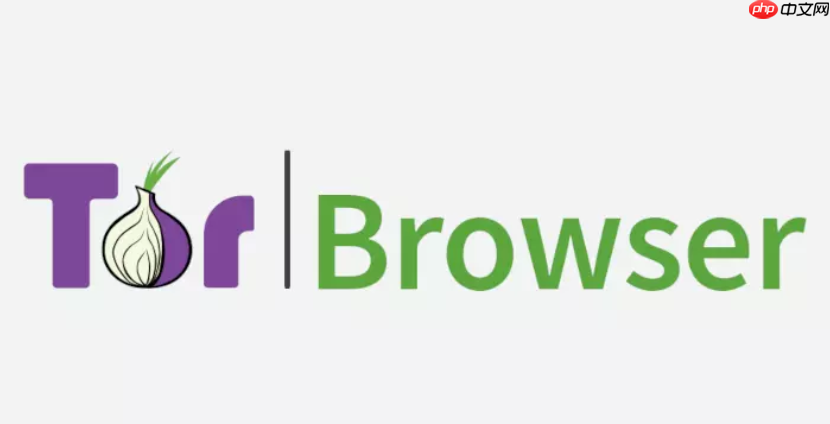
如果您希望从电脑上彻底移除洋葱浏览器并清除其所有相关数据,以防止隐私泄露或系统残留,需要采取一系列精确的操作步骤。仅通过常规卸载方式可能无法完全删除配置文件、缓存和用户数据。以下是全面清除洋葱浏览器及其痕迹的详细操作指南:
一、通过控制面板卸载洋葱浏览器主程序
此步骤旨在移除洋葱浏览器的核心安装文件。这是清理过程的第一步,确保主程序被正式从系统中注销。
1、按下 Windows + R 键打开运行窗口,输入 appwiz.cpl 并回车,进入“程序和功能”列表。
2、在程序列表中找到“Tor Browser”或“洋葱浏览器”,右键选择“卸载”。
3、按照弹出的卸载向导完成主程序的移除过程,期间若提示是否删除用户数据,请选择确认删除。
二、手动删除残留的安装目录与数据文件夹
即使通过控制面板卸载,洋葱浏览器的部分配置和用户数据仍可能保留在硬盘中。手动清理这些目录可防止敏感信息遗留。
1、打开文件资源管理器,依次进入以下路径并检查是否存在相关文件夹:
- C:\Users\您的用户名\AppData\Roaming\Tor Browser
- C:\Users\您的用户名\AppData\Local\Tor Browser
- C:\Tor Browser(若为自定义安装路径)
2、选中上述任意存在的文件夹,按 Shift + Delete 永久删除,跳过回收站。
3、若不确定是否已显示隐藏文件夹,请在资源管理器顶部菜单点击“查看”,勾选“隐藏的项目”以显示 AppData 等受保护目录。
三、清除注册表中的洋葱浏览器条目
Windows 注册表中可能保留有洋葱浏览器的启动项、关联设置等记录,清理这些条目有助于彻底消除软件痕迹。
1、再次使用 Windows + R 打开运行框,输入 regedit 并按回车,启动注册表编辑器。
2、在注册表编辑器中,依次导航至以下路径进行搜索和删除:
- HKEY_CURRENT_USER\Software\Tor Project
- HKEY_LOCAL_MACHINE\SOFTWARE\Tor Project
- 使用查找功能(编辑 → 查找)搜索关键词“Tor”或“洋葱浏览器”,逐一确认并删除相关键值。
3、删除前建议右键对应项选择“导出”进行备份,以防误删系统关键条目。
四、使用专业清理工具扫描系统残留
为确保没有遗漏的临时文件或注册表项,可借助第三方工具进行深度扫描与清理,提升清除完整性。
1、下载并安装可信的系统清理工具,如 CCleaner 或 Geek Uninstaller。
2、运行工具后选择“深度扫描”或“强制卸载”功能,定位洋葱浏览器的残余文件与注册表项。
3、预览扫描结果,勾选所有检测到的相关条目,点击“清理”或“删除”按钮执行清除操作。
五、检查启动项与计划任务中的隐藏进程
某些版本的洋葱浏览器可能创建后台服务或定时任务以维持连接,需检查并禁用这些潜在的自动运行机制。
1、按下 Ctrl + Shift + Esc 打开任务管理器,切换至“启动”选项卡。
2、查找名称包含“Tor”或“Browser”的启动项,右键选择“禁用”。
3、按 Windows + R 输入 taskschd.msc 打开任务计划程序,浏览任务列表,删除任何与 Tor 相关的计划任务。






























